
КАТЕГОРИИ:
Архитектура-(3434)Астрономия-(809)Биология-(7483)Биотехнологии-(1457)Военное дело-(14632)Высокие технологии-(1363)География-(913)Геология-(1438)Государство-(451)Демография-(1065)Дом-(47672)Журналистика и СМИ-(912)Изобретательство-(14524)Иностранные языки-(4268)Информатика-(17799)Искусство-(1338)История-(13644)Компьютеры-(11121)Косметика-(55)Кулинария-(373)Культура-(8427)Лингвистика-(374)Литература-(1642)Маркетинг-(23702)Математика-(16968)Машиностроение-(1700)Медицина-(12668)Менеджмент-(24684)Механика-(15423)Науковедение-(506)Образование-(11852)Охрана труда-(3308)Педагогика-(5571)Полиграфия-(1312)Политика-(7869)Право-(5454)Приборостроение-(1369)Программирование-(2801)Производство-(97182)Промышленность-(8706)Психология-(18388)Религия-(3217)Связь-(10668)Сельское хозяйство-(299)Социология-(6455)Спорт-(42831)Строительство-(4793)Торговля-(5050)Транспорт-(2929)Туризм-(1568)Физика-(3942)Философия-(17015)Финансы-(26596)Химия-(22929)Экология-(12095)Экономика-(9961)Электроника-(8441)Электротехника-(4623)Энергетика-(12629)Юриспруденция-(1492)Ядерная техника-(1748)
Формирование отчетов
|
|
|
|
Формирование однотабличных отчетов
Окно конструктора форм (Form Designer)
В окне конструктора Форм содержатся следующие объекты, которые можно отобразить, выбрав флажок в меню View:
Макет экранной формы Form1;
Панель инструментов Form Controls (Элементы управления);
Панель Color Palette (Палитра);
Панель Layout (Расположение);
Окно редактирование Properties (Свойства);
Окно среды данных Data Environment (Данные)
Панель инструментов Form Control содержит элементы управления и позволяет создавать поля ввода и редактирование данных, кнопки, рисунки, вкладки и т.д.
Окно редактирование Properties (Свойства) используя это окно можно создавать и редактировать события и методы экранной формы и ее объектов. Имеется пять вкладок: ALL, Data, Methods, Layout, Other.
Конструирование экранной формы
1. Открыть диалоговое окно Data Environment (Среда данных) добавить таблицу;
2. Размещение элементов управления экранной форме
3. Украсить форму
Например
Создать кнопку ВЫХОД:
1. Разместить элемент управления СОММAND1 на макете формы.
2. На вкладке Методы окна Properties, установить свойства Click
3. В окне редактирования для события Click ввести команду:
Thisform.release() - закрыть форму.
Например:Cписок свойств и методов средства управления List Box Builder (Построитель окон списка) выберите его, затем правой кнопкой выберете Builder из контекстного меню.
Step 1. – выбор полей
Step 2.- стиль
Step 3.- размещение
Step 4. – имя поля.
Использование Form Wizard для начала создания новой формы.
Step 1. Таблицы и Выбор полей
Step 2. Style
Создать новую форму можно различными способами: используя, Format Wizard или Format Designer.
1. Выполнить команду New из меню File выбрать опцию Report, затем нажать New File
2.В окне Менеджера проекта перейти на вкладку Документы, выбрать пункт Report и нажать кнопку New.
|
|
|
В окне конструктора Report содержатся следующие объекты, которые можно отобразить, выбрав флажок в меню View:
Планшет отчета Report;
Панель инструментов Report Controls (Элементы управления);
Панель Color Palette (Палитра);
Панель Layout (Расположение);
Окно среды данных Data Environment (Данные)
Планшет отчета разделен на три полосы:
Полоса "Верхний колонтитул" содержит информацию, отображаемую вверху каждой страницы отчета.
Полоса "Детали" печатается один раз для каждой записи, удовлетворяющей критерию отбора.
Полоса "Нижний колонтитул" содержит информацию, отображаемую вниз каждой страницы отчета.
С помощью набора значков в левой части окна разметки можно внести необходимые изменения в отчет. Например, на рис.4.6 показан бланк отчета с внесенными изменениями.
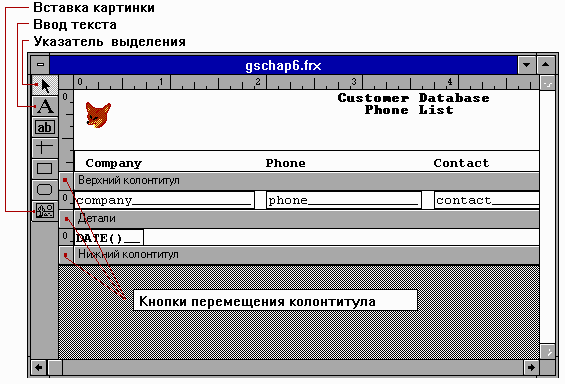
Рис. 4.6 Внесение изменений в отчет
|
|
|
|
|
Дата добавления: 2015-05-09; Просмотров: 563; Нарушение авторских прав?; Мы поможем в написании вашей работы!